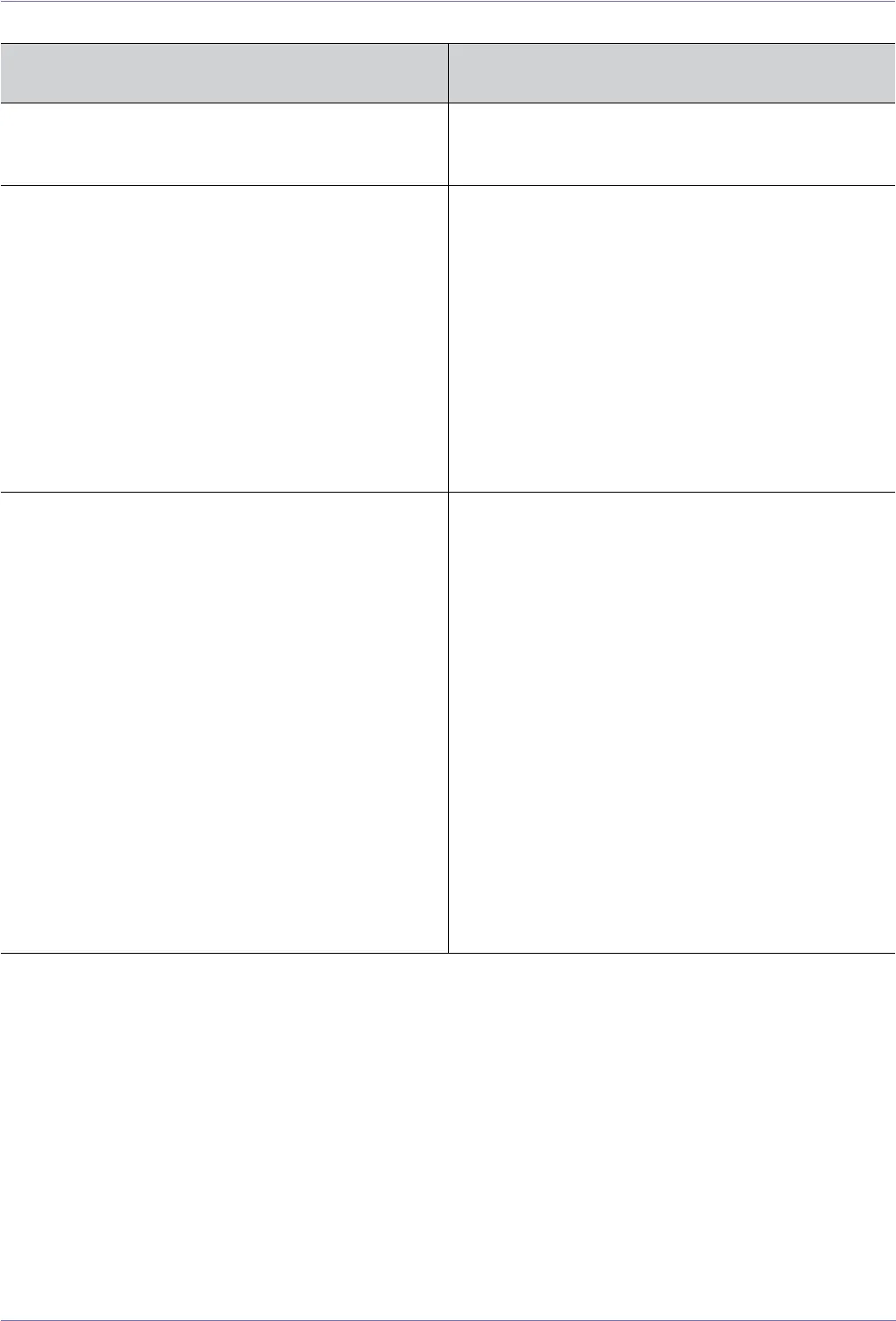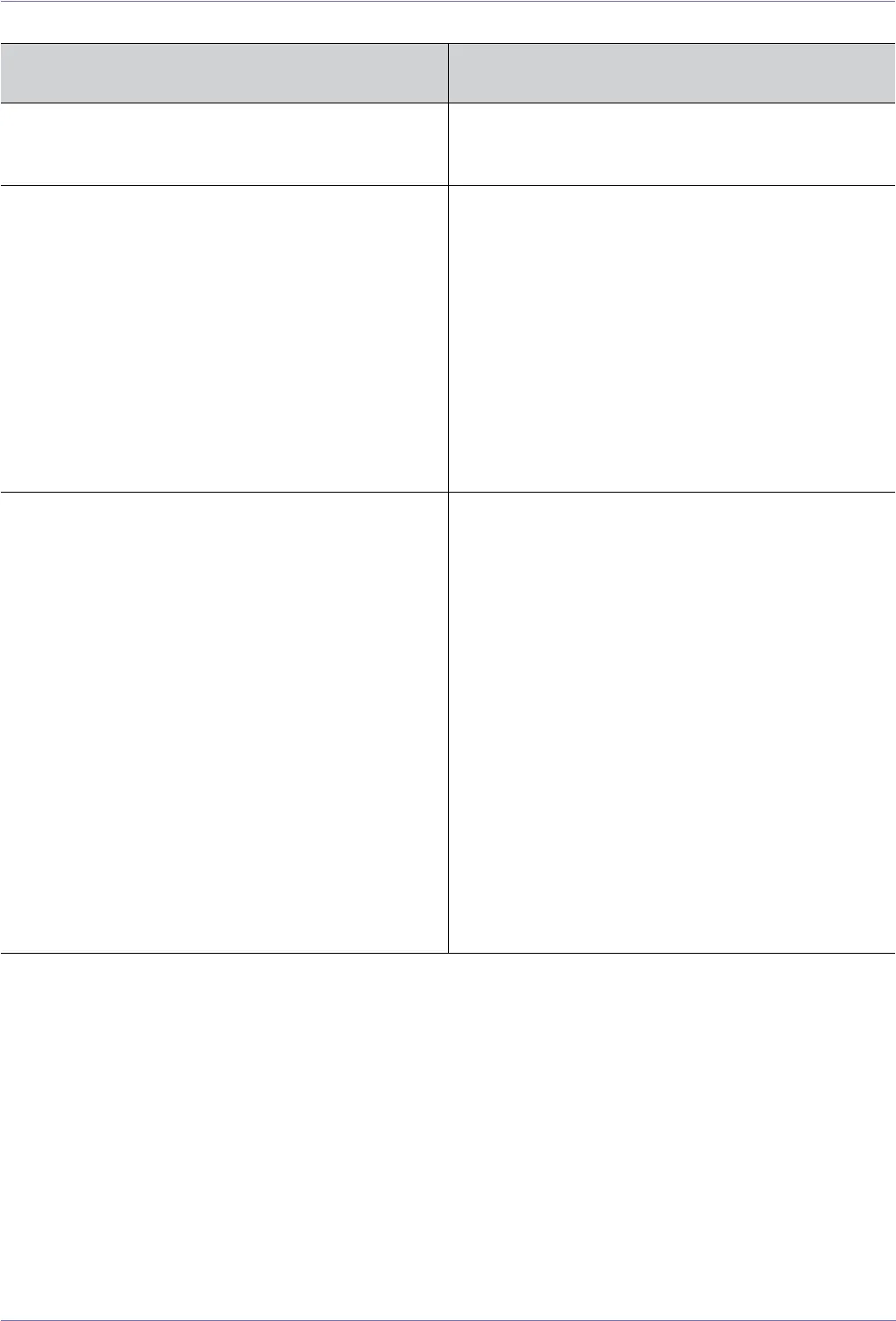
5-3 Tõrkeotsing
5-3 KKK
KKK!
PALUN PROOVIGE RAKENDADA JÄRGMISI
TOIMINGUID!
Kuidas ma saan videosignaali sagedust muuta? Te peate muutma graafikakaardist lähtuvat sagedust.
(Lisateabe saamiseks lugege arvuti või graafikakaardi kasu-
tusjuhendit.)
Kuidas ma saan muuta eraldusvõimet? Operatsioonisüsteem Windows XP: lahutusvõime muutmi-
seks valige Control Panel (juhtpaneel) → Appearance and
Themes (ilme ja kujundused) → Display (kuva) → Settings
(sätted).
Windows Vista : muutke eraldusvõimet valides „Control
Panel” (Juhtpaneel) → „Appearance and Personalization”
(llme ja isikupärastamine)→„Personalization” (Isikupärastam-
ine) → „Resolution” (Eraldusvõime) .
Windows 7 : muutke eraldusvõimet valides „Control Panel”
(Juhtpaneel) → „Personalization” (lsikupärastamine)→„Dis-
play” (Kuvamine) → „Adjust resolution” (Muuda eraldust) .
(Lisateabe saamiseks lugege arvuti või graafikakaardi kasu-
tusjuhendit.)
Kuidas ma saan lülitada sisse energiasäästufunktsiooni? Operatsioonisüsteem Windows XP: Seadistage see, valides
Control Panel (juhtpaneel) → Appearance and Themes (ilme
ja kujundused) → Display (kuva) → Screen Saver Setting
(ekraanisäästja seadistamine) või seadistage see arvuti
BIOS-i seadistusmenüüs.
Operatsioonisüsteem Windows ME/2000: Seadistage see,
valides Control Panel (juhtpaneel) → Display (kuva) →
Screen Saver Setting (ekraanisäästja seadistamine) või sea-
distage see arvuti BIOS-i seadistusmenüüs.
Windows Vista : muutke sätteid valides „Control Panel” (Juht-
paneel) → „Appearance and Personalization” (llme ja isiku-
pärastamine)→„Personalization” (Isikupärastamine) →
„Screen Saver” (Ekraanisäästja). Võite kasutada ka BIOS-i
seadistusmenüüd arvutis.
Windows 7 : muutke sätteid valides „Control Panel” (Juhtpa-
neel) → „Personalization” (lsikupärastamine)→ „Screen
Saver” (Ekraanisäästja). Võite kasutada ka BIOS-i seadistus-
menüüd arvutis.
(Lisateabe saamiseks lugege arvuti või graafikakaardi kasu-
tusjuhendit.)